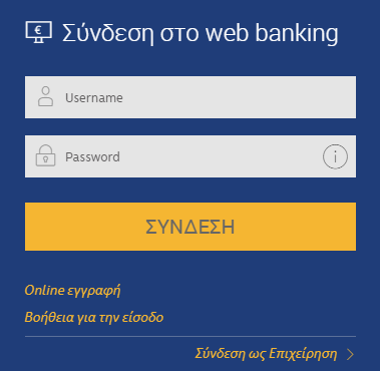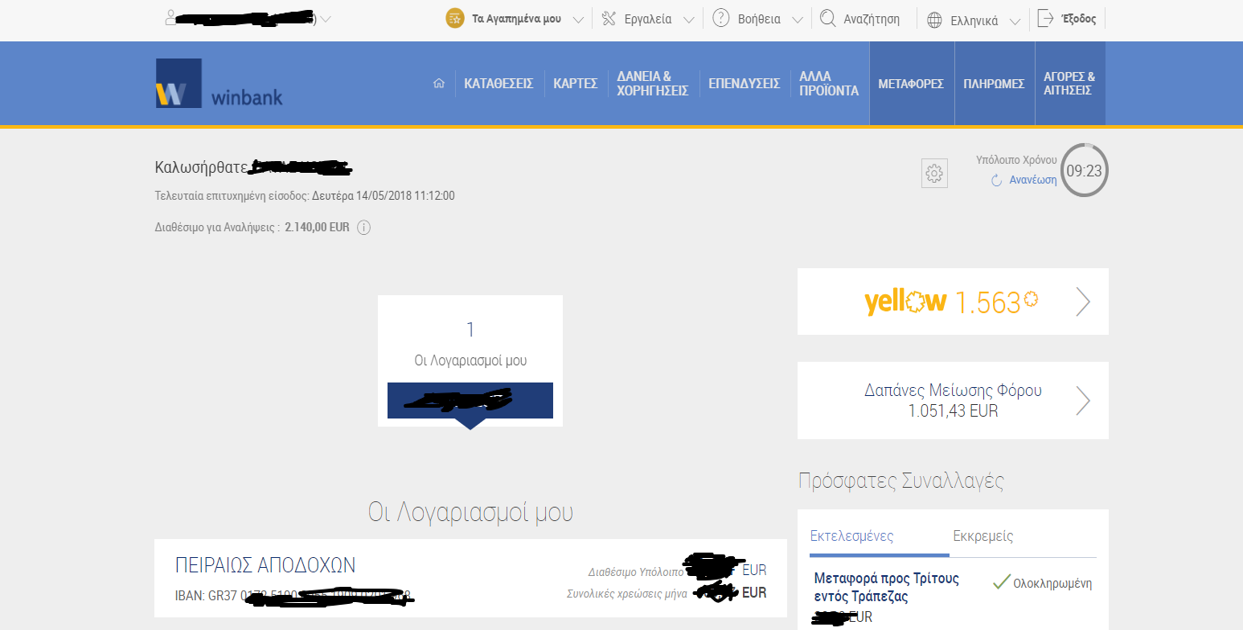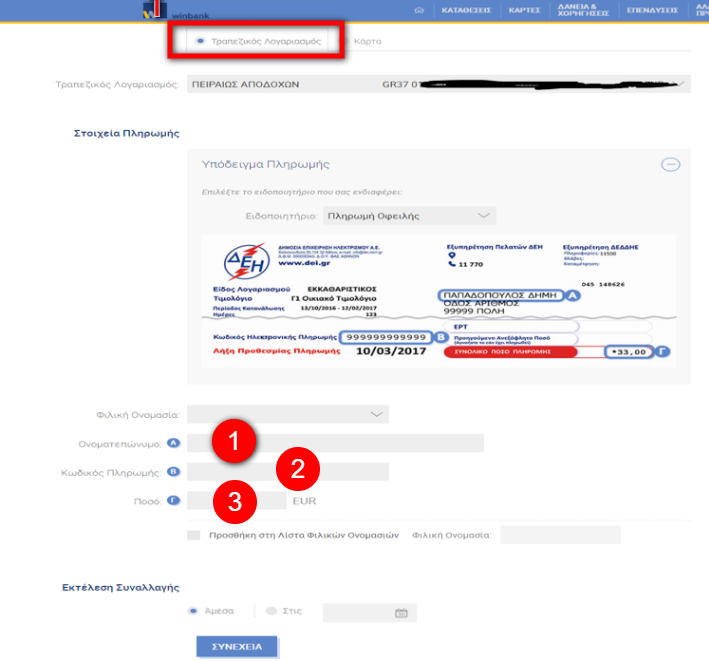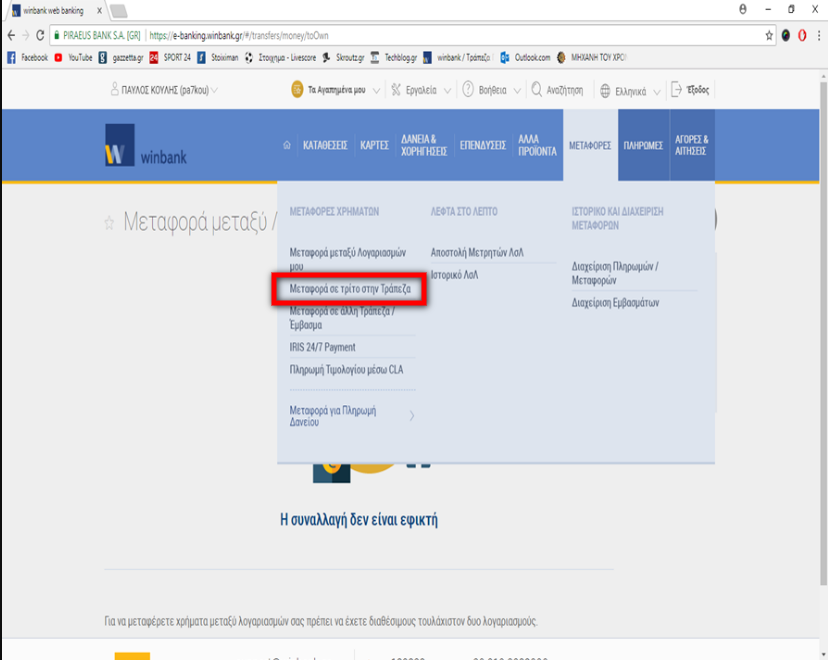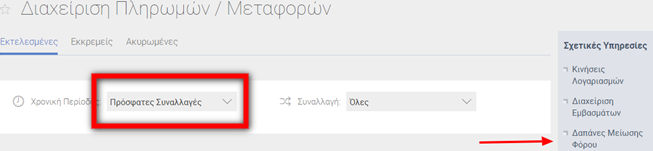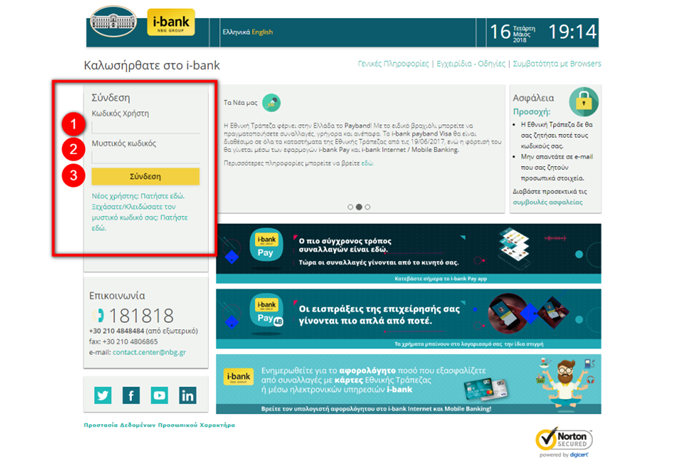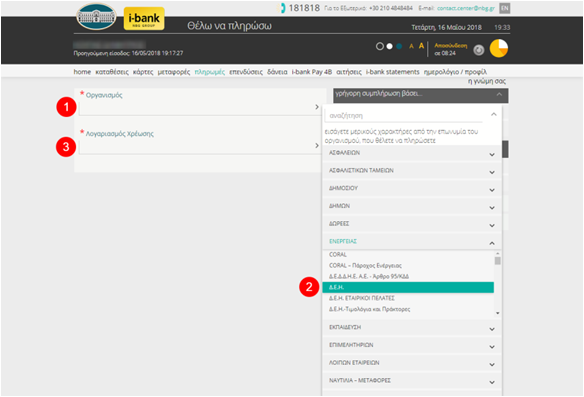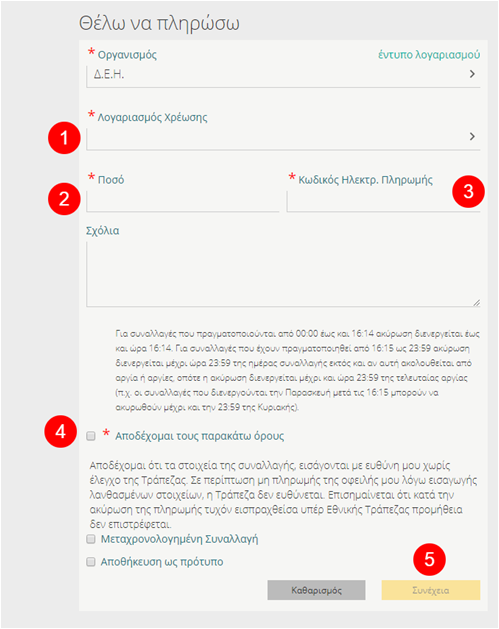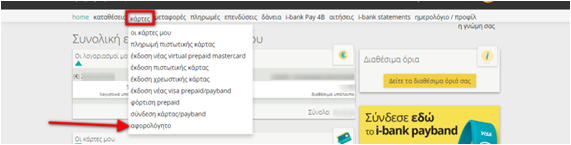Τραπεζικές Συναλλαγές μέσω Διαδικτύου
Τι είναι οι Ηλεκτρονικές Τραπεζικές Συναλλαγές;
Είναι η πραγματοποίηση τραπεζικών συναλλαγών χωρίς να χρειάζεται η φυσική παρουσία σε κάποιο τραπεζικό υποκατάστημα, αλλά από το σπίτι ή το γραφείο μέσω του διαδικτύου (remote banking/ web banking/ internet banking).
Σε τι χρησιμεύουν οι Τραπεζικές Συναλλαγές μέσω διαδικτύου;
Οι υπηρεσίες που προσφέρονται μέσω του web banking χωρίζονται σε 2 κατηγορίες:
- Διεκπεραίωση τραπεζικών συναλλαγών
- Άμεση ενημέρωση και πληροφορίες από την τράπεζα προς τους καταναλωτές /πελάτες
1) Διεκπεραίωση τραπεζικών συναλλαγών:
- Υπόλοιπα λογαριασμών (ταμιευτηρίου, πιστωτικών & χρεωστικών καρτών, επιταγών, προθεσμιακών καταθέσεων κ.α.)
- Αντίγραφο λογαριασμού (πρόσφατες κινήσεις πληρωμών, αναλυτικός έλεγχος κάθε συναλλαγής κ.τ.λ.)
- Μεταφορά εμβάσματος ή χρημάτων μεταξύ λογαριασμών (του ίδιου του πελάτη στην ίδια τράπεζα, του ίδιου του πελάτη σε άλλη τράπεζα ή μεταφορά σε άλλον πελάτη «τρίτο» κ.α.)
- Πληρωμές λογαριασμών & εντολές πληρωμής (από την τράπεζα προς σε άλλον ωφελούμενο/ μισθοδοσία/ τακτική πληρωμή προμηθευτών κ.τ.λ.)
Εντολές αγοράς ή πώλησης
Αιτήσεις π.χ. για έκδοση τραπεζικού βιβλιαρίου, εγγυητικής επιστολής ή ενέγγυας πίστωσης κ.α.
2) Άμεση ενημέρωση και πληροφορίες προς τους καταναλωτές /πελάτες:
- Προβολή της Τράπεζας, του Διοικητή, του δικτύου των καταστημάτων κ.τ.λ.
- Παρουσίαση και ανάλυση των υπηρεσιών και των προϊόντων της τράπεζας
- Τιμές μετόχων εισηγμένων στο Χρηματιστήριο, τιμές συναλλάγματος κ.α.
- Άλλες πληροφορίες και δυνατότητες στην κρίση κάθε τράπεζας
Τρόποι απόκτησης & σύνδεσης με την υπηρεσία της ηλεκτρονικής υπηρεσίας;
Αρχικά ο πελάτης πρέπει να συμπληρώσει και να υπογράψει τη σχετική αίτηση αποδεχόμενος τους όρους της σύμβασης (εξουσιοδότηση της τράπεζας για σύνδεση των λογαριασμών που επιθυμεί ο ίδιος).
Οι πιο γνωστοί τρόποι είναι:
- Μέσω ενός υποκαταστήματος της τράπεζας του πελάτη, με απευθείας επικοινωνία με έναν υπάλληλο.
- Μέσω χρήσης του διαδικτύου, με εγγραφή λογαριασμού.
1ο Βήμα: Είσοδος και αναζήτηση στο Διαδίκτυο
Μπαίνουμε στο διαδίκτυο, πληκτρολογώντας στην αρχική μας σελίδα ή στην μπάρα αναζήτησης της google είτε τη διεύθυνση https://www.winbank.gr ή απλά τη λέξη “winbank” και κλικάρουμε μια από τις επιλογές που εμφανίζονται πρώτες.
2ο Βήμα: Είσοδος στη σελίδα του Winbank
Αφού επιλέξουμε το Winbank από το Google, θα εμφανιστεί στην οθόνη η διαδικτυακή σελίδα της τράπεζας.
Εμείς θα επιλέξουμε το σημείο «είσοδος» με βάση τον κωδικό και το username (όνομα χρήστη) που βρίσκεται στο πλαίσιο της εικόνας.
Προσοχή: επιλέγουμε να μπούμε ως ιδιώτης όταν αφορά αποκλειστικά εμάς ο λογαριασμός!
4ο Βήμα: Πληρωμές λογαριασμών
Από την μπάρα αναζήτησης στο επάνω μέρος, επιλέγουμε «ΠΛΗΡΩΜΕΣ» και την επιλογή «ΑΛΦΑΒΗΤΙΚΑ». Στη δεξιά εικόνα δείχνουμε τον τρόπο αναζήτησης για πληρωμή κάποιας εταιρείας με αλφαβητική σειρά (όπως ΔΕΗ, ACS Courier, OTE κ.α.). Για παράδειγμα, για να πληρώσουμε έναν λογαριασμό της ΔΕΗ, επιλέγουμε το γράμμα «δ» και στη συνέχεια κάνουμε επιλέγουμε τη ΔΕΗ.
4ο Βήμα: Πληρωμές λογαριασμών
Το σύστημα μας εμφανίζει την εικόνα στα δεξιά. Αρχικά, μπορούμε να επιλέξουμε τον τρόπο πληρωμής (Κάρτα ή Τραπεζικό Λογαριασμό). Εφόσον αφήσουμε την προεπιλογή «Τραπεζικό Λογαριασμό», συμπληρώνουμε τα στοιχεία μας ως εξής:
- «Ονοματεπώνυμο» όπως φαίνεται στον λογαριασμό
- Κωδικός Πληρωμής όπως φαίνεται στον λογαριασμό
- το ποσό πληρωμής
Λίγο πιο πάνω στο πεδίο «Υπόδειγμα Πληρωμής» πατώντας το + μας δείχνει έναν λογαριασμό της ΔΕΗ με επισημάνσεις για να εντοπίσουμε πιο εύκολα τα ζητούμενα πεδία.
Τέλος, μας δίνεται η επιλογή της χρονικής περιόδου που θέλουμε να προβούμε στην πληρωμή (άμεσα, ή άλλη συγκεκριμένη χρονική περίοδο). Πατώντας «ΣΥΝΕΧΕΙΑ» και στην επόμενη οθόνη «ΟΛΟΚΛΗΡΩΣΗ» η συναλλαγή μας ολοκληρώνεται.
5ο Βήμα: Μεταφορά ποσού σε άλλο λογαριασμό
Μεταφορά εμβάσματος εννοούμε τη μεταφορά ποσού σε έναν άλλο λογαριασμό. Επιλέγουμε ΜΕΤΑΦΟΡΕΣ και από το μενού που εμφανίζεται επιλέγουμε μεταφορά:
- είτε δικό μας λογαριασμό στην ίδια τράπεζα («μεταφορά μεταξύ λογαριασμών μου»),
- είτε σε τρίτο πρόσωπο στην ίδια τράπεζα
- είτε γενικά σε έναν λογαριασμό άλλης τραπέζης (με μια επιπλέον χρέωση αναλόγως την τράπεζα).
Έστω ότι επιλέγουμε μεταφορά σε τρίτο στην Τράπεζα (Πειραιώς)
Εάν δεν έχουμε αποθηκεύσει τον λογαριασμό που θέλουμε να στείλουμε χρήματα, επιλέγουμε «Νέο Λογαριασμό». Στο πεδίο που θα ανοίξει ακριβώς από κάτω, συμπληρώνουμε τον αριθμό λογαριασμού Πειραιώς ή το ΙΒΑΝ. Εάν θέλουμε, επιλέγουμε αποθήκευση του λογαριασμού, και γράφουμε μία «Φιλική ονομασία».
Φιλική ονομασία:
Όταν στέλνουμε επανειλημμένα κάποιο ποσό σε τρίτο πρόσωπο και θέλουμε να το έχουμε αποθηκευμένο χωρίς να ψάχνουμε κάθε φορά το IBAN ή άλλα στοιχεία λογαριασμού (π.χ. ένα όνομα).
Στη συνέχεια, συμπληρώνουμε το ποσό της κατάθεσης και προαιρετικά κάποιες πληροφορίες που θα φανούν στο δικαιούχο. Πατάμε «ΣΥΝΕΧΕΙΑ» και στην επόμενη οθόνη «ΟΛΟΚΛΗΡΩΣΗ»
6ο Βήμα: Απαιτούμενες ηλεκτρονικές συναλλαγές για τη φορολογική δήλωση
- Από την αρχική σελίδα επιλέγουμε Πληρωμές
- Διαχείριση Πληρωμών / Μεταφορών
- Δαπάνες μείωσης φόρου όπως φαίνεται στην εικόνα δεξιά
Στην οθόνη που ανοίγει, μπορούμε να επιλέξουμε τη χρονική περίοδο που θέλουμε.
Αρχικά, φαίνεται το σύνολο των ηλεκτρονικών συναλλαγών που έχουμε πραγματοποιήσει, κατά τη χρονική περίοδο που επιλέξαμε.
Στο πεδίο «Ετήσιο Εισόδημα», συμπληρώνουμε το ετήσιο εισόδημά μας. Το πρόγραμμα μας δείχνει εάν έχουμε καλύψει το ελάχιστο απαιτούμενο ποσό σε ηλεκτρονικές συναλλαγές, και πόσο υπολείπεται μέχρι τον στόχο.
Εισαγωγή στον ηλεκτρονικό λογαριασμό της Εθνικής Τράπεζας
1ο Βήμα: Αναζήτηση στο διαδίκτυο και είσοδος στη σελίδα e-banking της Εθνικής Τράπεζας
2ο Βήμα: Αρχική Σελίδα
3ο Βήμα: Κινήσεις λογαριασμού
4ο Βήμα: Πληρωμές λογαριασμών
5ο Βήμα: Μεταφορά ποσού σε άλλο λογαριασμό
6ο Βήμα: Απαιτούμενες ηλεκτρονικές συναλλαγές για τη φορολογική δήλωση
1ο Βήμα: Αναζήτηση στο διαδίκτυο και είσοδος στη σελίδα e-banking της Εθνικής Τράπεζας
Μπαίνουμε στο διαδίκτυο, πληκτρολογώντας στην αρχική σελίδα ή στην μπάρα αναζήτησης της google είτε τη διεύθυνση https://www.nbg.gr ή απλά εθνική τράπεζα.
Μόλις εισέλθουμε στην αρχική σελίδα της Εθνικής Τράπεζας, στο επάνω μέρος επιλέγουμε «Είσοδος για Ιδιώτες», όπως φαίνεται στην εικόνα δεξιά.
Στην επόμενη οθόνη που εμφανίζεται, πληκτρολογούμε τον «Κωδικό Χρήστη» και τον «Μυστικό Κωδικό» που μας έχουν δοθεί από την Τράπεζα. Πατώντας «Σύνδεση» εισερχόμαστε στην Αρχική σελίδα του e-banking.
2ο Βήμα: Αρχική Σελίδα
Η εικόνα δεξιά, δείχνει την αρχική σελίδα.
Στο πεδίο 1, φαίνεται το υπόλοιπο του λογαριασμού μας.
Στο πεδίο 2, φαίνεται ο αριθμός του λογαριασμού μας. Μπορούμε να επιλέξουμε τη διαχείριση άλλου λογαριασμού, εάν έχουμε περισσότερους από έναν στην Εθνική Τράπεζα.
Στο πεδίο 3, φαίνεται το υπόλοιπο όλων των λογαριασμών μας.
Πατώντας πάνω στην επιλογή «Κινήσεις», θα εμφανιστούν οι κινήσεις του λογαριασμού μας.
3ο Βήμα: Κινήσεις Λογαριασμού
Στη συνέχεια επιλέγουμε το πεδίο «Κινήσεις», όπως φαίνεται στην εικόνα δεξιά. Στο πεδίο «περίοδος» πληκτρολογούμε το χρονικό διάστημα που θέλουμε να εμφανιστούν οι κινήσεις του λογαριασμού μας.
Στο πεδίο 2, μπορούμε είτε να εκτυπώσουμε τις κινήσεις λογαριασμού είτε να αποθηκεύσουμε το σχετικό αρχείο στον υπολογιστή μας, πατώντας το αντίστοιχο εικονίδιο.
4ο Βήμα: Πληρωμές λογαριασμών
Προκειμένου να πραγματοποιήσουμε μία οποιαδήποτε πληρωμή λογαριασμού (ΔΕΗ, ΔΕΥΑΠ, τηλέφωνο), π.χ. του λογαριασμού ΔΕΗ, από το μενού στο επάνω μέρος της οθόνης, επιλέγουμε «πληρωμές» και στην συνέχεια «θέλω να πληρώσω».
Στην οθόνη που ανοίγει, όπως φαίνεται στην εικόνα δεξιά, αρχικά επιλέγουμε το πεδίο «Οργανισμός». Στη νέα λίστα που ανοίγει, είτε πληκτρολογούμε στο πεδίο αναζήτηση τη λέξη Δ.Ε.Η., είτε επιλέγουμε «ΕΝΕΡΓΕΙΑ» και έπειτα τη «Δ.Ε.Η.».
.
Στην οθόνη μας, εμφανίζεται η εικόνα που φαίνεται δεξιά.
Συμπληρώνουμε τα εξής πεδία:
Πεδίο 1: Επιλέγουμε τον λογαριασμό από τον οποίο θέλουμε να πληρώσουμε.
Πεδίο 2: Επιλέγουμε το ποσό που θέλουμε να πληρώσουμε.
Πεδίο 3: Πληκτρολογούμε τον «Κωδικό Ηλεκτρονικής Πληρωμής», ο οποίος αναγράφεται πάνω στον λογαριασμό της Δ.Ε.Η.
Πεδίο 4: Επιλέγουμε το τετραγωνάκι, ώστε να αποδεχτούμε τους όρους που αναφέρονται από κάτω.
Πεδίο 5: Επιλέγουμε «Συνέχεια».
Η πληρωμή του λογαριασμού ΔΕΗ έχει ολοκληρωθεί. Με αντίστοιχο τρόπο γίνονται οι πληρωμές άλλων λογαριασμών (τηλεφώνου, ΔΕΥΑΠ κλπ).
.
5ο Βήμα: Μεταφορά ποσού σε άλλο λογαριασμό
Προκειμένου να μεταφέρουμε χρηματικό ποσό σε άλλο λογαριασμό ακολουθούμε τα ακόλουθα βήματα:
Από το μενού επιλογών στο επάνω μέρος της οθόνης μας, επιλέγουμε «μεταφορές» και στη συνέχεια «θέλω να μεταφέρω χρήματα».
Στη νέα οθόνη που εμφανίζεται, όπως φαίνεται στην εικόνα δεξιά, συμπληρώνουμε τα ακόλουθα πεδία:
Πεδίο 1: Επιλέγουμε τον λογαριασμό από τον οποίο θέλουμε να κάνουμε την κατάθεση.
Πεδίο 2: Επιλέγουμε τον λογαριασμό προς τον οποίο θέλουμε να κάνουμε την κατάθεση.
Πεδίο 3: Επιλέγουμε το ποσό. Μπορούμε να επιλέξουμε και διαφορετικό νόμισμα εκτός του ευρώ.
Πεδίο 4: Πληκτρολογούμε μία αιτιολογία ή κάποιες πληροφορίες για τον παραλήπτη του ποσού.
Πεδίο 5: Επιλέγουμε «Συνέχεια».
Η κατάθεση του χρηματικού ποσού έχει ολοκληρωθεί.
6ο Βήμα: Απαιτούμενες ηλεκτρονικές συναλλαγές για τη φορολογική δήλωση
Το πρόγραμμα μας δίνει τη δυνατότητα να δούμε τις πληρωμές που έχουμε με ηλεκτρονικό τρόπο, προκειμένου να ελέγξουμε εάν έχουμε καλύψει το ελάχιστο απαιτούμενο ποσό, σύμφωνα με τις φορολογικές διατάξεις.
Αρχικά, από το μενού επιλογών στο επάνω μέρος της οθόνης μας, επιλέγουμε «κάρτες» και στη συνέχεια «αφορολόγητο».
Στην οθόνη που ανοίγει, όπως φαίνεται στην εικόνα δεξιά, αρχικά επιλέγουμε το έτος που μας ενδιαφέρει.
Εμφανίζεται μία κυκλική μπάρα στο κέντρο της οποίας αναγράφεται το ποσό των συναλλαγών που έχουν πραγματοποιηθεί ηλεκτρονικά.